ВУЗ: Не указан
Категория: Не указан
Дисциплина: Не указана
Добавлен: 25.11.2021
Просмотров: 565
Скачиваний: 1
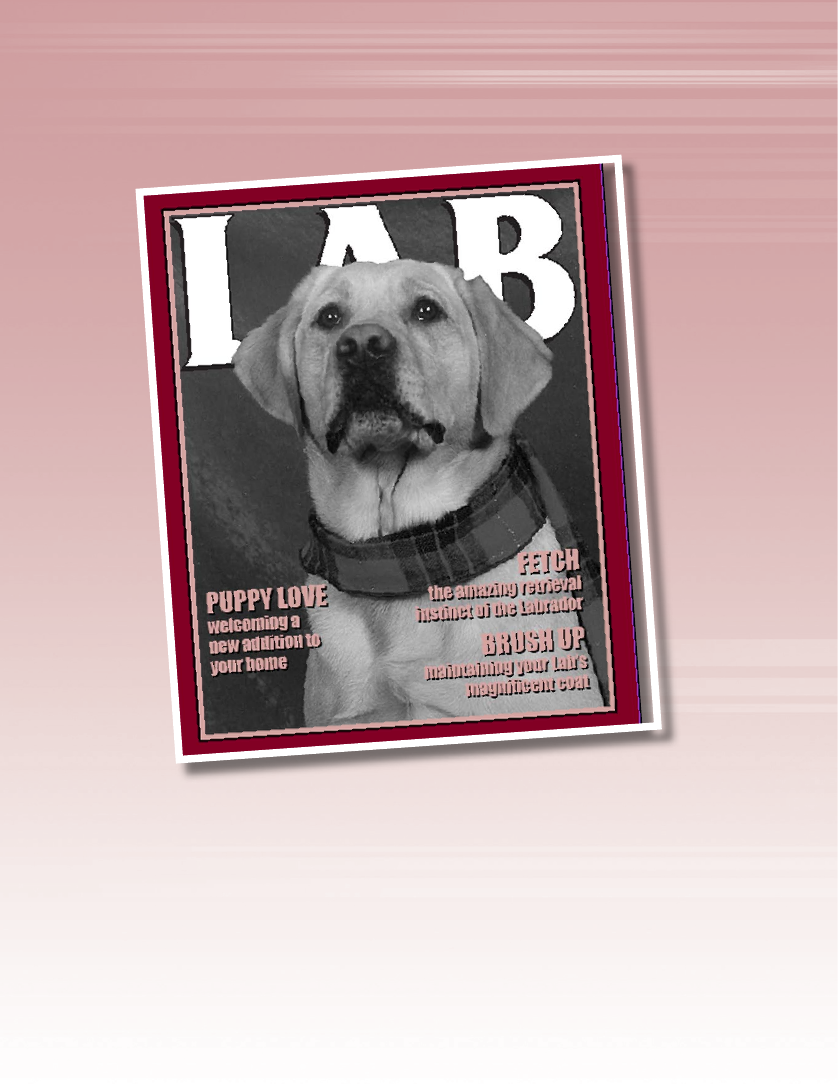
Adobe InDesign, Photoshop и Illustrator
188
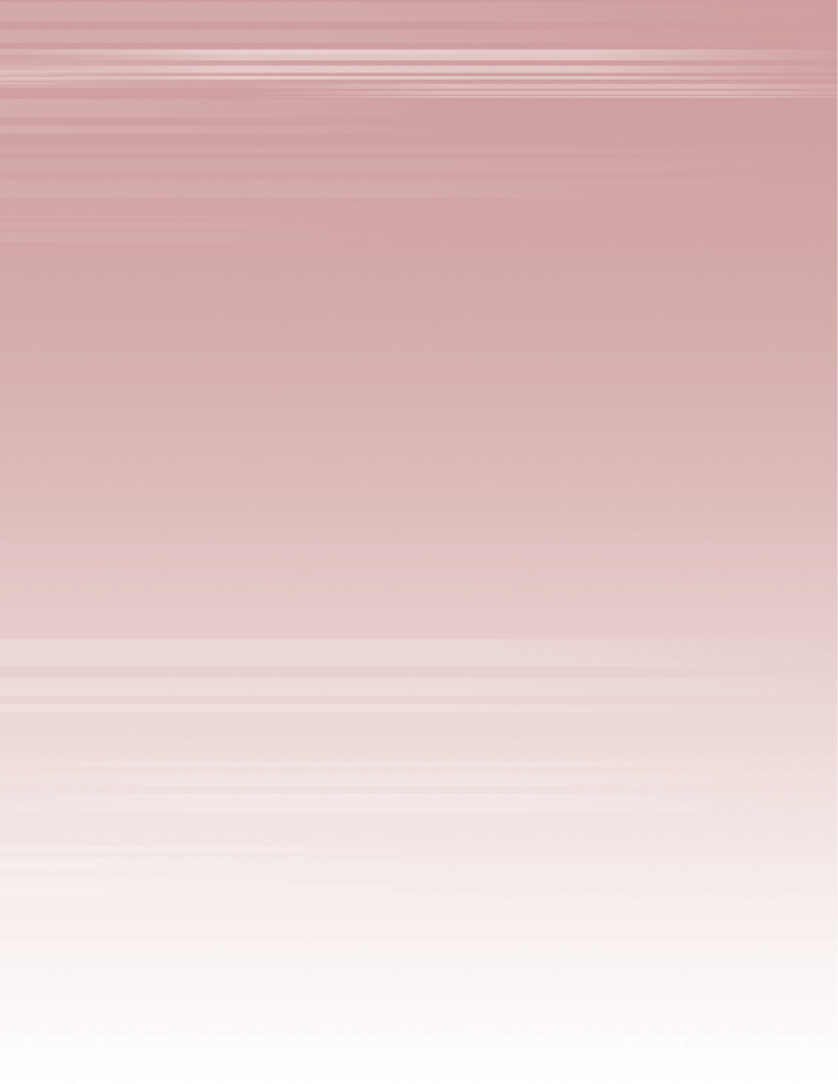
Adobe InDesign, Photoshop и Illustrator
5
Работа с цветом
в программе
InDesign
В этой главе детально рассмотрены программные
средства Adobe InDesign, которые предназначе-
ны для создания и применения цвета к различным
объектам документа. В частности, вы научитесь
создавать необходимые цвета с помощью палитры
Swatches
(Образцы цвета) (рис. 5.1), а также озна-
комитесь с «секретными» методами быстрой рас-
краски объектов документа. Кроме того, в данной
главе подробно рассмотрена палитра
Color
(Цвет)
(рис. 5.2), предназначенная для быстрого измене-
ния цвета выделенных объектов.
189
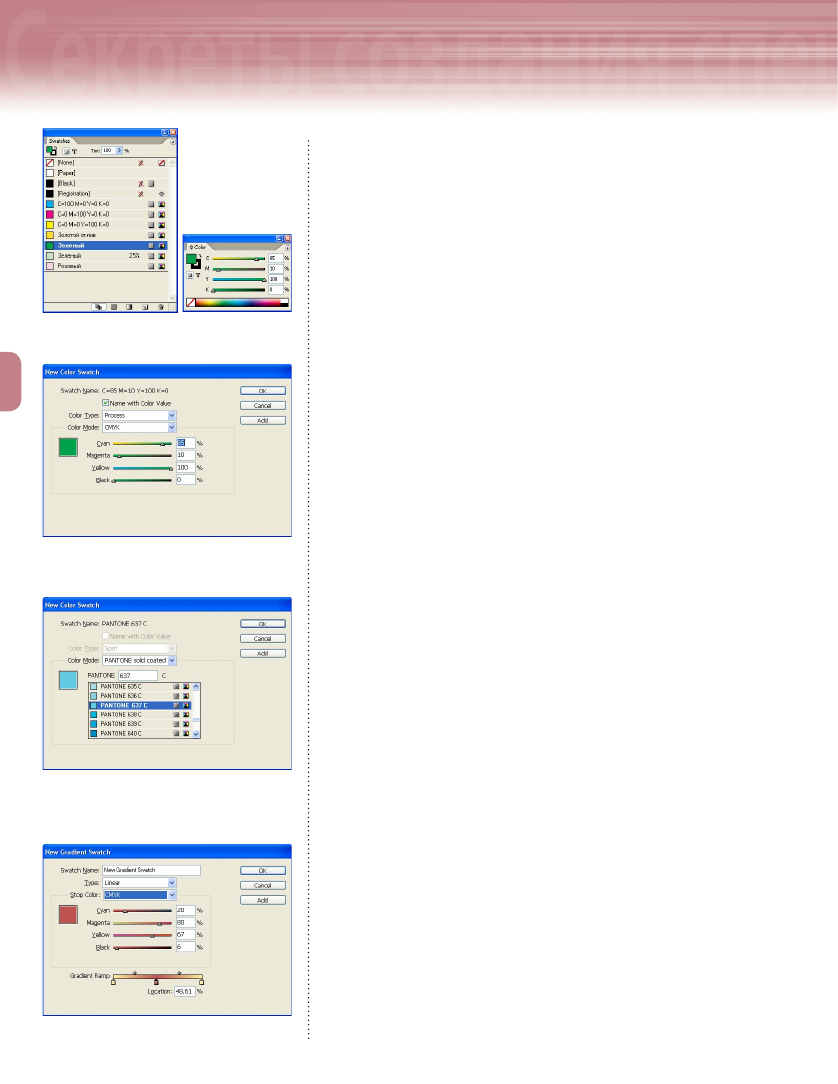
5
Работа с цветом в программе InDesign
Работа с цветом в программе InDesign
190
Работа с цветом в программе InDesign
Программа Adobe InDesign, представляющая собой полноценное
приложение для верстки документов, оснащена дружественным
пользовательским интерфейсом, который упрощает работу со
стандартными триадными и так называемыми плашечными цве-
тами. Помимо всего прочего, в Adobe InDesign можно создавать
собственные, а также манипулировать встроенными плашечны-
ми цветами, которые хранятся в специальных библиотеках. В про-
грамме InDesign предусмотрено диалоговое окно
New Color Swatch
(Создать образец цвета), с помощью которого можно создавать
как триадные (рис. 5.3), так и плашечные цвета (рис. 5.4).
Заключительная часть этой главы посвящена градиентным
заливкам. Уверен, вы будете приятно удивлены программны-
ми средствами Adobe InDesign, которые специально предна-
значены для создания, применения и работы с градиентными
заливками. В частности, на рис. 5.5 показано диалоговое окно
New Gradient Swatches
, предназначенное для создания градиент-
ных заливок.
Работа с триадными
цветами
Настоящий раздел посвящен методике создания триадных цветов
и оттенков.
Что такое триадные цвета
Триадными
(
process colors
) называют самые распространенные
цвета, которые получают в результате смешивания (с различным
процентным соотношением) голубой, пурпурной, желтой и черной
красок. Проще говоря, триадными (или стандартными) называют
те цвета, в которые вы чаще всего раскрашиваете объекты докумен-
та, выводимые на печать. Вышеупомянутые четыре краски, явля-
ющиеся основой цветовой модели CMYK, называют
триадными
,
или
стандартными красками
(CMYK — Cyan (Голубой), Magenta
(Пурпурный), Yellow (Желтый) и blacK (Черный). —
Примеч. ред.
).
Чем меньше процентное содержание каждой из четырех красок в
таком «красочном коктейле», тем светлее ее цвет; чем больше про-
центное содержание — тем цвет темнее. Смешивая только четыре
краски цветовой модели CMYK, можно получить огромное количе-
ство цветов и оттенков. Не удивляйтесь, но цвета практически всех
Рис. 5.1.
Палитра
Swatches
Рис. 5.2.
Палитра
Color
Рис. 5.3.
С помощью диалогового окна
New Color Swatch
можно создать стандартные
триадные цвета
Рис. 5.4.
Для того чтобы выбрать плашеч-
ный цвет из встроенной библиотеки, доста-
точно одного щелчка мышью в диалоговом окне
New Color Swatch
Рис. 5.5.
Диалоговое окно
New Gradient Swatches
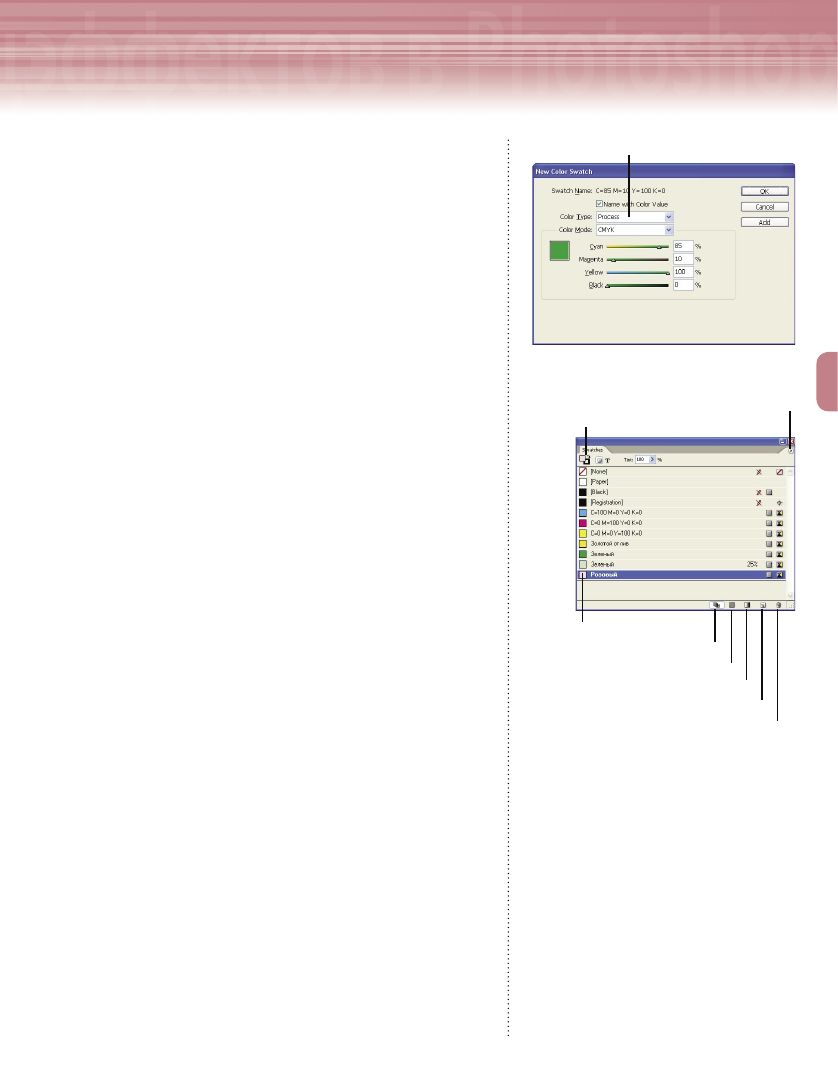
Работа с цветом в программе InDesign
Работа с цветом в программе InDesign
Adobe InDesign, Photoshop и Illustrator
191
фотографий в любом иллюстрированном журнале созданы в
результате смешивания только четырех красок — голубой, пур-
пурной, желтой и черной!
В программе Adobe InDesign новые цвета создают с помо-
щью палитры
Swatches
(Образцы цвета). Для этого в меню дан-
ной палитры достаточно выбрать команду
New Color Swatch
(Создать образец цвета), а затем в появившемся одноименном
диалоговом окне указать процентное содержание каждого из
CMYK-цветов (рис. 5.6). Помимо всего прочего, в диалоговом
окне
New Color Swatch
можно присвоить новому образцу цвета
оригинальное имя (текстовое поле
Swatch Name
), а также ука-
зать принадлежность создаваемого цвета к триадным или пла-
шечным цветам. В последнем случае из раскрывающегося спи-
ска
Color Type
(Тип цвета) необходимо выбрать один из следу-
ющих элементов —
Process
(Триадный цвет) или
Spot
(Пла-
шечный цвет).
Созданный вами стандартный триадный цвет, полученный в
результате смешивания четырех цветов модели CMYK, про-
грамма автоматически добавит в список палитры
Swatches
(рис. 5.7). Любой созданный таким образом стандартный
цвет, хранящийся в списке упомянутой выше палитры, назы-
вают
именованным
. Чтобы в списке палитры
Swatches
вместо
имени созданного вами цвета отображалось процентное соот-
ношение четырех цветов (на основе которых создан данный
цвет), в диалоговом окне
New Color Swatch
(Создать образец
цвета) установите флажок
Name with Color Value
(Процентное
содержание красок вместо имени цвета).
Одно из главных преимуществ каждого именованного цвета
заключается в том, что его можно быстро изменить. Предпо-
ложим, что вы создали новый светло-зеленый цвет, который
содержит 50% голубой и 50% желтой краски. Затем вы закра-
сили этим цветом десять объектов, которые находятся на раз-
личных страницах документа. Однако после просмотра создан-
ного вами макета заказчик попросил перекрасить эти десять
объектов в более темный зеленый цвет. Для того чтобы быстро
удовлетворить желание капризного заказчика, дважды щел-
кните в палитре
Swatches
на образце цвета, который применял-
ся к десяти объектам документа. Затем в появившемся диа-
логовом окне
Swatch Options
(Параметры образца) увеличьте,
например, до 80% содержание голубой краски. После щелчка
Раскрывающийся список Color Type
Значки Fill и Stroke
Отобразить все образцы
Отобразить образцы цветов
Отобразить образцы градиентов
Кнопка меню палитры
Созданный образец
Создать образец
Удалить образец
Рис. 5.6.
Диалоговое окно
New Color Swatch
Рис. 5.7.
Созданные вами образцы цвета
программа автоматически занесет в
список палитры
Swatches
5
Работа с цветом в программе InDesign
Работа с цветом в программе InDesign
192
Работа с цветом в программе InDesign
на кнопке
OK
программа автоматически обновит цвета десяти объектов документа (к которым применялся
данный образец) в соответствии с внесенными в диалоговом окне
Swatch Options
изменениями.
Что в Adobe InDesign называется «оттенком цвета»
В полиграфии термин «оттенки» зачастую используют для описания самых различных явлений. Напри-
мер, некоторые профессионалы печатного дела называют оттенком любой цвета триадного типа. Что каса-
ется программы Adobe InDesign, то в ее терминологии оттенок — это более светлая (менее насыщенная)
версия какого-либо цвета. На рис. 5.8 показаны четыре объекта, которые окрашены в голубой цвет и его
оттенки. Первый из этих объектов закрашен чистым (т.е. стопроцентным) голубым цветом, второй — 50%-
ным оттенком голубого цвета, третий — 25%-ным оттенком, четвертый — 10%-ным. Обратите внимание,
насколько чистый стопроцентный цвет отличается от его «разбавленных» оттенков.
Итак, четыре объекта закрашены одной и той же голубой краской (см. рис. 5.8). Единственное отличие в
цвете этих объектов заключается в том, что в более светлом объекте больше белого пространства, на закра-
ску которого «не хватило» голубой краски.
Чтобы окончательно и бесповоротно разобраться с оттенками цвета, представьте себе шахматную доску.
Как вы помните, одна половина клеток классической шахматной доски окрашена в черный цвет, другая
половина — в белый. Представьте теперь, что одна половина клеток доски закрашена не черным, а стопро-
центным голубым цветом. Именно так при многократном увеличении выглядит 50%-ный оттенок голубого
цвета (см. рис. 5.8). Теперь представьте, что раскрашенная таким образом шахматная доска висит на стене,
а вы находитесь от нее на некотором расстоянии. Благодаря такой расстановке объекта и наблюдателя у
вас появится впечатление, что вся шахматная доска окрашена пятидесятипроцентным оттенком голубого
цвета.
Для раскраски объектов документа можно использовать оттенки не только чистых (т.е. стопроцентных),
но и комплексных триадных цветов. На рис. 5.9 (слева) показан комплексный триадный цвет, для создания
которого использовалось следующее соотношение базовых красок цветовой модели CMYK: Cyan (Голу-
бая) — 16%, Magenta (Пурпурная) — 100% и Yellow (Желтая) — 100%. Для того чтобы создать 50%-ный
оттенок такого цвета, достаточно вдвое уменьшить составляющую каждой краски. Другими словами, в этом
случае 50%-ный оттенок должен иметь такие же «ингредиенты», но в другом соотношении. Cyan — 8%,
Magenta — 50% и Yellow — 50% (см. рис. 5.9, справа). Итак, любой оттенок триадного цвета можно создать
посредством увеличения или уменьшения количества четырех базовых красок — голубой, пурпурной, жел-
той и черной — цветовой модели CMYK.
Создание оттенков
Так же, как и триадные цвета, оттенки любого цвета создают с помощью палитры
Swatches
(Образцы цвета)
программы InDesign. Для этого в списке палитры
Swatches
следует щелкнуть мышью на образце нужно-
го цвета, а затем в меню этой же палитры необходимо выбрать команду
New Tint Swatch
(Создать образец
оттенка). В результате выполнения этой команды на экране появится одноименное диалоговое окно. Чтобы
создать оттенок, просто перетащите в нужном направлении ползунок
Tint
(Оттенок), а затем щелкните
мышью на кнопке
OK
. Вновь созданному оттенку программа автоматически присвоит имя образца цвета, на